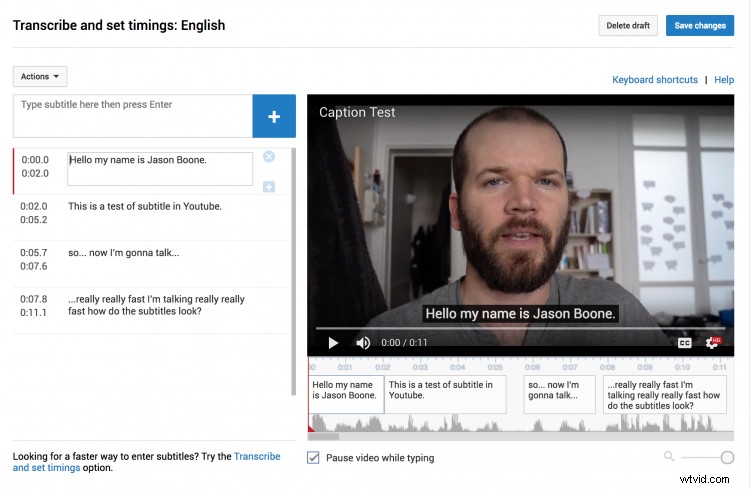ワークフローを合理化し、YouTubeオーディエンスを拡大しますPremiereProプロジェクトから直接Youtube字幕をエクスポートします。
YouTube動画に字幕を追加すると、動画のリーチを大幅に増やすことができます。 YouTubeに直接字幕を追加するなど、動画に字幕を追加するにはさまざまな方法があります。 Premiere Proには、編集者がさまざまな方法でキャプションをすばやく追加およびエクスポートできる多くのツールも用意されています。それらの方法の1つには、完全にフォーマットされ、YouTubeにアップロードする準備ができている字幕ファイルをエクスポートすることが含まれます。 Premiere Proでキャプションファイルを作成し、それをYouTubeに直接アップロードする方法を詳しく見てみましょう。
使用するPremiereに10秒のテストクリップがあります。キャプションファイルを作成するには、まずプロジェクトパネルの[新しいアイテム]ボタンをクリックします キャプションを選択します 。新しいキャプションファイルを作成するときに選択できる4つの異なるオプションがあります。 CEA-608とTeletextはどちらも、Youtubeにエクスポートするときに最適に機能するため、CEA-608を使用して[OK]を選択します。 Premiereは、プロジェクトパネルに新しいキャプションファイルを作成します。このファイルをタイムラインのクリップにドラッグします。これで、テキストを追加する準備ができました。
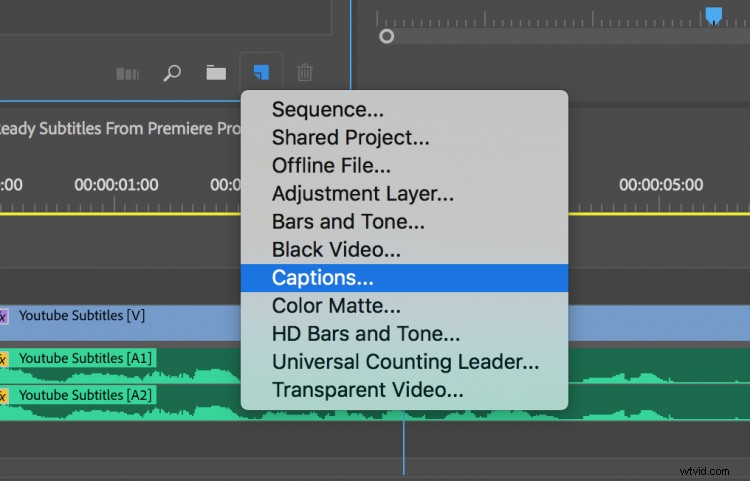
すべてが適切に設定されたら、PremiereProでキャプションを操作するのは非常に便利です。新しいキャプションファイルにテキストを追加するには、最初にキャプションパネルを開く必要があります。 。これを行うには、キャプションファイルをダブルクリックするか、ウィンドウ>キャプションに移動します。 。これで、テキストの入力を開始し、プラスボタンを使用してキャプションを追加できます。タイムラインパネルのキャプションクリップにある黒いスライダーバーをドラッグすることで、各キャプションの時間と位置を決めることができます。 プログラムモニターでキャプションを表示するには 、レンチアイコンをクリックして、クローズドキャプション表示>有効を選択する必要があります 。この後、同じ表示設定に戻り、必ずCEA-608を選択する必要があります。
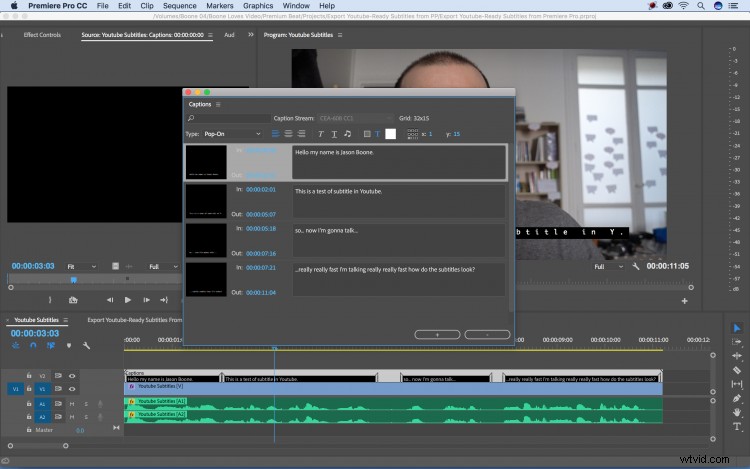
すべてのキャプションが配置されたので、ファイルをエクスポートします。 command + Mを押して、エクスポート設定ダイアログボックスを表示します 。 [キャプション]タブがあります ダイアログボックスの中央で、ファイルのエクスポート方法を指定できます。エクスポートオプションには、サイドカーファイルの作成を選択します およびファイル形式の場合 SubRip字幕ファイル(.srt)を選択します 。このファイル形式は、YouTubeが受け入れる多くの形式の1つです。エクスポートしたら、別のサイドカー(.srt)ファイルをアップロードできるようにします。
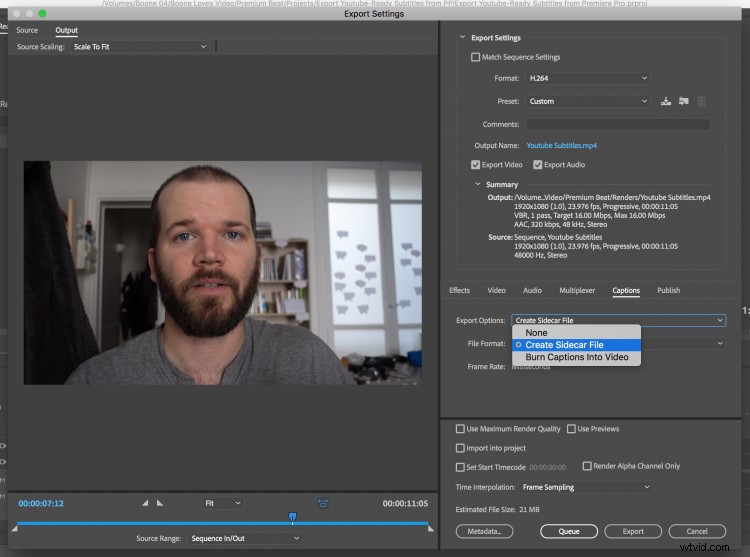
動画をYouTubeにアップロードしたら、字幕/CCセクションに移動します 、新しい字幕を追加を選択できます またはCC。英語を選択すると、ファイルをアップロードするように求めるウィンドウが表示されます。 字幕ファイルを指定します 次に、.srtファイルを選択します。 Youtubeはすでにいくつかのキャプションを自動生成しているので、これらを自分のファイルで上書きする必要があります。アップロード後、[文字起こしとタイミングの設定]ウィンドウでキャプションを確認できます Youtubeで。ここで、キャプションをさらに編集してリタイムすることを選択できます。